Vou mostrar como saber quem foi o último usuário a se autenticar no seu sistema Linux (ou Unix). Com o comando last, é possível obter ainda mais informações sobre os usuários – terminais usados, quando autenticaram, quando saíram etc.
O comando last, lê o arquivo /var/log/wtmp e exibe uma lista de todos os usuários que se autenticaram, desde que ele foi criado.
Formas de usar o comando last
O comando pode ser executado de maneira simples:
last
ou com o nome de um dos usuários:
last justincase
justinca pts/5 :0 Mon Dec 31 21:36 still logged in justinca pts/4 :0 Mon Dec 31 21:36 - 15:34 (2241+17:57) justinca pts/1 :0 Tue Feb 18 13:10 - 23:45 (10:35) justinca pts/5 :0 Mon Dec 31 21:02 - 09:23 (2240+12:21) justinca pts/3 :0 Mon Dec 31 21:02 - 23:45 (2241+02:43) justinca pts/4 :0.0 Mon Feb 17 22:02 - 22:41 (00:39) justinca pts/1 :0.0 Mon Feb 17 15:02 - 22:41 (07:39) justinca pts/1 :0.0 Mon Feb 17 11:44 - 12:53 (01:08) justinca pts/4 :0 Mon Dec 31 21:05 - 11:44 (2239+14:39) justinca pts/3 :0 Mon Dec 31 21:05 - 10:24 (2239+13:18)
Se as listagens forem muito extensas, use o comando grep ou less.
last username | less
Exemplos práticos do comando last
O comando last exibe a lista dos usuários que autenticaram no sistema, lendo o arquivo /var/log/wtmp, organizada em colunas:
- nome do usuário;
- terminal em que se autenticou;
- host onde ele logou;
- data e hora em que se autenticou e quando saiu do sistema – still logged in quer dizer que ainda está logado;
Use a opção -w para exibir as informações mais completas. Desta forma, nomes grandes de usuários não serão truncados.
last -w
Use o comando grep para filtrar informações. Se quiser exibir apenas os logs relativos a uma determinada data, basta fazer assim:
last | grep -i "Mon Dec"
Neste exemplo, foram filtrados todos os logs referentes às segundas-feiras (Monday) em Dezembro (December).
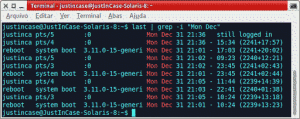
Exiba uma lista com as datas e horas completas de entrada e saída no sistema, referentes ao usuário duckduckgo:
last -F duckduckgo
duckduckgo pts/0 10.1.6.120 Tue Jan 28 04:08:01 2014 still logged in duckduckgo pts/0 10.1.6.120 Sat Jan 25 06:33:11 2014 - Sat Jan 25 08:55:11 2014 (02:22) duckduckgo pts/1 10.1.6.120 Thu Jan 23 14:47:42 2014 - Thu Jan 23 14:51:31 2014 (00:03) duckduckgo pts/0 10.1.6.120 Thu Jan 23 13:02:51 2014 - Thu Jan 23 14:51:27 2014 (01:48)
Descubra qual foi a última vez que o sistema foi reiniciado ou desligado
Você pode usar o comando last para exibir quando o sistema foi reiniciado (reboot):
last -x reboot
reboot system boot 3.11.0-15-generi Mon Dec 31 21:01 - 17:28 (2241+20:27) reboot system boot 3.11.0-15-generi Mon Dec 31 21:01 - 23:45 (2241+02:44) reboot system boot 3.11.0-15-generi Mon Dec 31 21:03 - 22:41 (2240+01:38) reboot system boot 3.11.0-15-generi Mon Dec 31 21:01 - 10:24 (2239+13:23)
ou as últimas vezes em que o sistema foi desligado (shutdown):
last -x shutdown
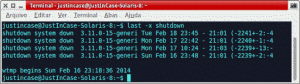
Para conhecer mais opções do last, use o comando man last, para exibir a página do manual do Linux referente a ele.
Compartilhe o conhecimento!
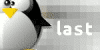
One reply on “Verifique qual foi o último usuário a logar no sistema com o comando last”
Parabéns Elias! Excelente matéria!